php小編新一為您介紹Windows 11系統滑鼠靈敏度如何調整。 Windows 11系統預設提供了滑鼠靈敏度設定選項,使用者可以在系統設定中輕鬆調整滑鼠速度以適應個人需求。透過微調滑鼠靈敏度,使用者可以獲得更流暢、準確的操作體驗,提升工作和娛樂效率。以下將為大家詳細介紹如何在Windows 11系統中調整滑鼠靈敏度,讓您的操作更得心應手。
1、點擊左下角工作列中的開始,接著點擊選單清單中的"設定"。
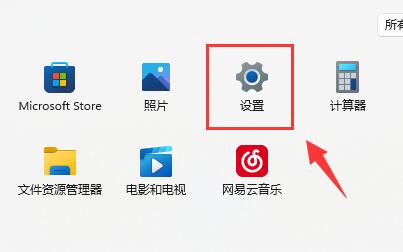
2、進入到新的介面後,點擊左側欄中的"藍牙和其他裝置"選項。
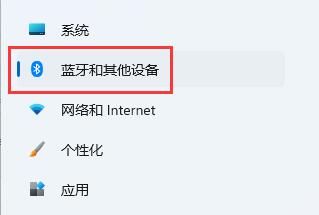
3、隨後點擊右側中的"滑鼠"。
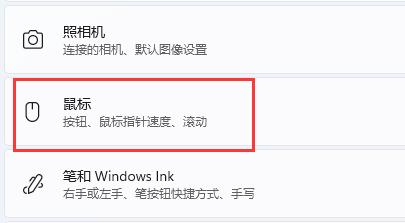
4、然後透過滑動"滑鼠指標速度"右側的滑桿即可對滑鼠靈敏度進行調整了。
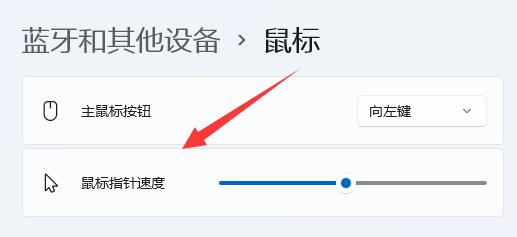
5、最後還可以在相關設定中對滑鼠進行其他的設定。
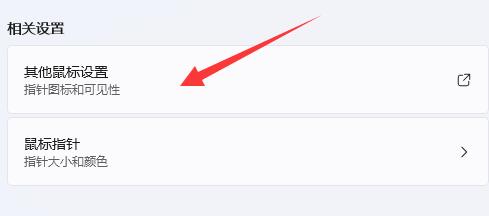
| 系統設定 | |||
| 「高效能模式消失 | #預覽窗格無法顯示 | ||
| #停用相機 | 設定開機音樂 | #設定字型大小 | 滑鼠一直轉圈 |
| 調整滑鼠移動速度 | #輸入法被停用 | #個人化設定滑鼠指標皮膚 | 玩遊戲怎麼停用輸入法 |
| 人臉辨識無法使用 | win11改帳號名稱教學 | #作業win11顯示隱藏視窗 | |
| #作業win11顯示隱藏視窗 | 設定u盤啟動 | 看固態硬碟容量 | #一鍵重裝系統教學 |
| 近期使用檔案關閉 | win11開機頁面改名字 | 調出電腦圖示 | 更換win7主題 |
| win11隱藏視窗 | 圖示變暗調整 | 工作列變寬解決方法 | 關閉單聲道 |
| 自定義工作列大小 | 遊標閃爍速度調整 | #建立新帳戶 | 更改電腦名 |
| 毛玻璃效果開啟 | #增強音訊 | 調整電腦亮度 | 關閉快速啟動方法 |
以上是Windows 11系統滑鼠靈敏度如何調節的詳細內容。更多資訊請關注PHP中文網其他相關文章!




